
发布时间:2022-03-24 11: 44: 43
品牌型号:联想小新16pro 2021
系统:Windows 10 家庭中文版
软件版本:EasyRecovery14
移动硬盘中存储了很多的重要数据,一旦发生损坏,造成数据丢失,将会给我们造成很大的麻烦,那么移动硬盘坏了可以修复吗,移动硬盘坏了怎么恢复数据,接下来,我们就向大家介绍一下移动硬盘数据恢复的具体操作方法。
一、移动硬盘坏了可以修复吗
一般情况下,移动硬盘如果是遇到接口不良、中病毒、无法读写提示格式化这种情况的话,是可以进行修复的。不过能否恢复成功,还要视损坏程度而定,另外如果硬盘里面数据没有被二次覆盖的话,那么想要恢复数据也是没有问题的。
如果移动硬盘是遇到主控损坏、芯片损坏、内部零件老化这种机械故障的话,那就没有什么维修价值了,能修复的可能性不算太大。
二、造成移动硬盘损坏的原因有哪些
当硬盘出现故障时,我们应该先查看硬盘的损坏程度,然后选择不同的恢复方法。
硬盘的损坏大致分为两种,一种是物理损坏,比如磁头坏掉、盘片划伤、芯片受损等等,遇到这种情况,我们需要寻求助专业技术人员进行开盘数据恢复;
另一种则是逻辑损坏,比如扇区逻辑错误、中病毒、硬盘坏道、分区表丢失、BOOT区丢失等等,对于这种情况造成的数据丢失,我们通过EasyRecovery这类数据恢复软件就能恢复。
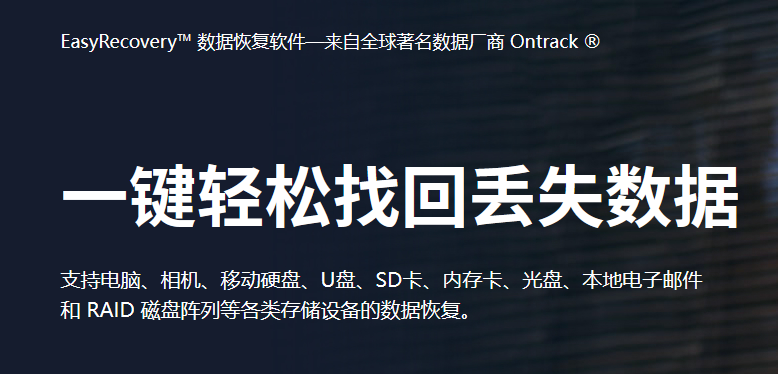
三、移动硬盘坏了怎么恢复数据
接下来我们就借助EasyRecovery软件来为大家带来详细的操作步骤,一起来看下:
首先,打开电脑上已经装好的EasyRecovery软件,选择需要恢复的文件类型。
如果移动硬盘里需要恢复的文件是Word、Excel、PPT等文件,可以直接选择“办公文档”。如果需要恢复的文件是MOV、AVI等,可以直接选择“视频”。如果不清楚有哪些文件类型的话,可以直接选择“所有数据”。
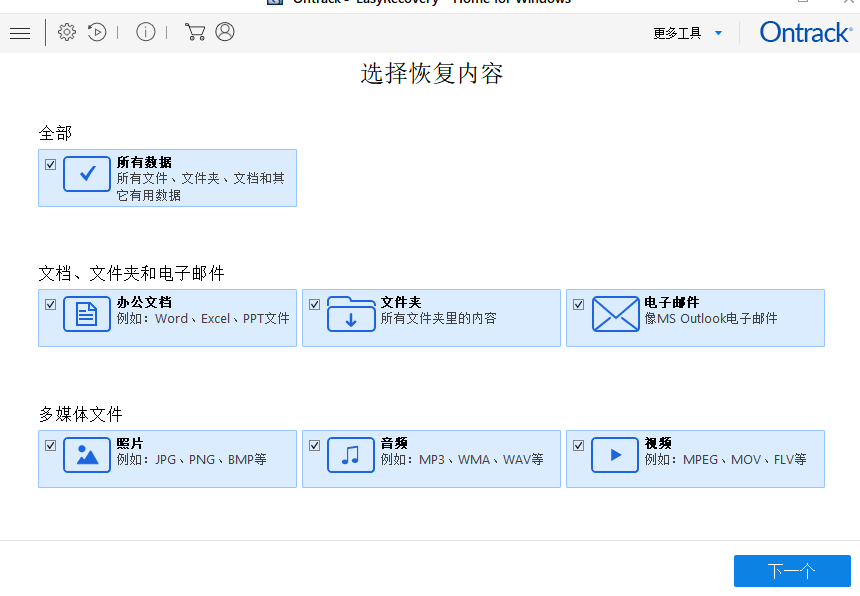
接下来就是选择文件所在位置,由于我们这是要对移动硬盘进行数据扫描,所以直接在已连接硬盘处进行勾选即可,然后点击“扫描”。
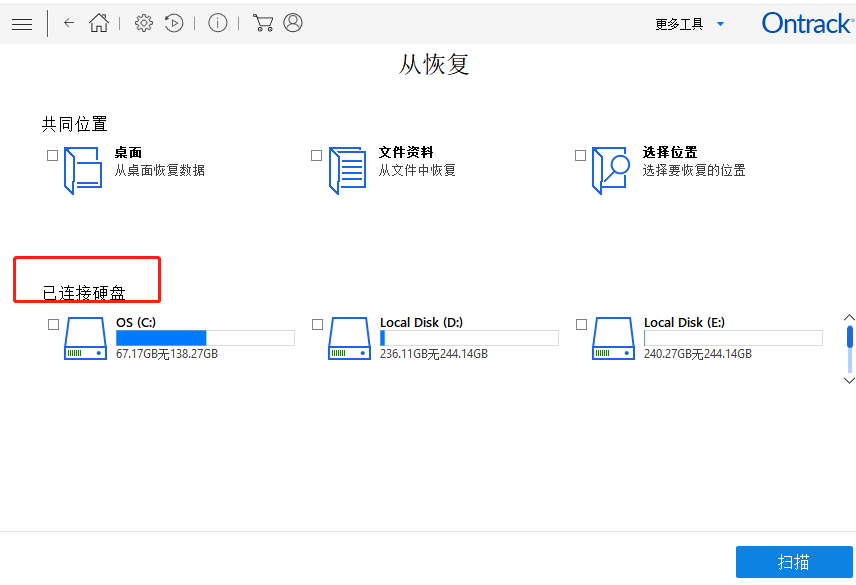
最后,耐心地等待软件扫描完成之后,可以简要地预览一下扫描出来的文件列表。确认找到自己需要恢复的文件之后,选中并点击软件界面右下角“恢复”按钮。
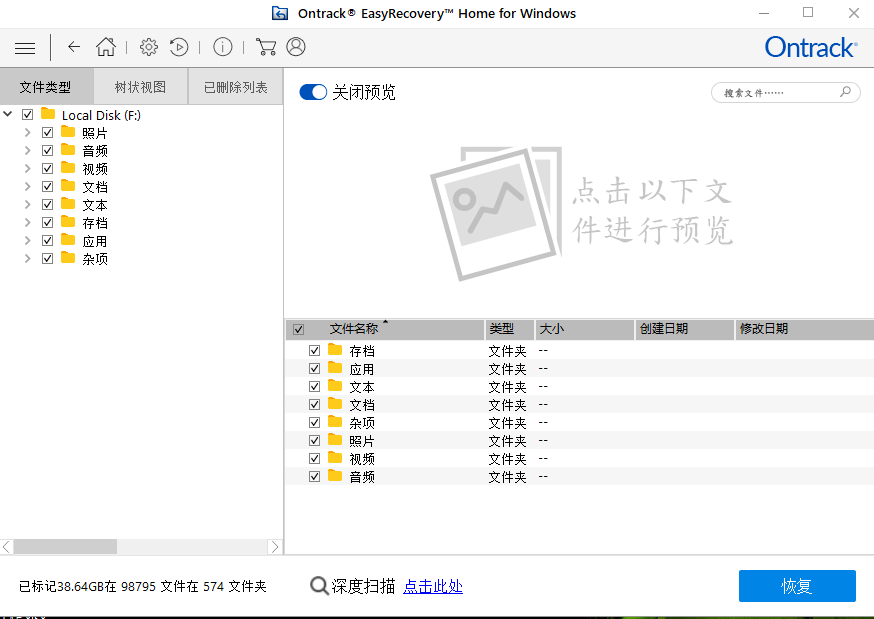
温馨提示:如果没有扫描出来想要恢复的文件,还可以继续使用软件的“深度扫描”功能进行文件找回哦~
好了,以上就是关于移动硬盘坏了可以修复吗以及移动硬盘坏了怎么恢复数据的详细内容介绍,如果您在使用移动硬盘的时候也有遇到类似的问题,不妨按照上述内容进行尝试一下。
作者:小样儿
展开阅读全文
︾